电脑开机密码的强制解除技巧(突破开机密码)
- 网络技术
- 2024-12-12
- 34
电脑开机密码是保护个人隐私和电脑安全的重要手段,但有时候我们可能会忘记密码,或者需要强制解除密码来进入电脑。本文将介绍一些实用的技巧,帮助您强制解除电脑的开机密码。
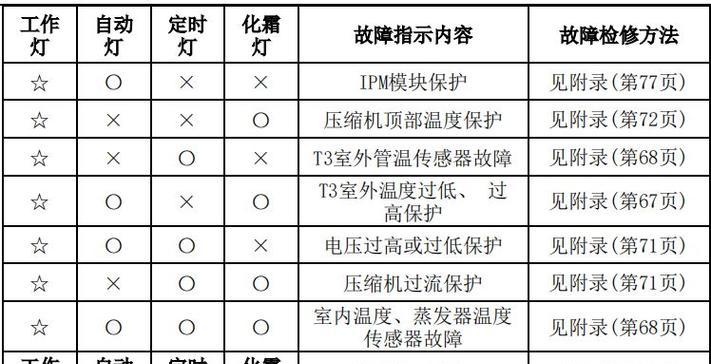
一、重启电脑进入安全模式
在这个段落中,我们将介绍如何通过重启电脑并进入安全模式来强制解除开机密码。您需要在电脑开机时按下F8键或者其他指定的按键进入启动选项页面,然后选择“安全模式”。进入安全模式后,您可以通过管理员账户登录来绕过开机密码。
二、使用安全启动选项
本段介绍如何使用安全启动选项来绕过开机密码。在启动选项页面中选择“安全启动”,这将禁用大部分启动项和服务。在安全启动状态下,您可以进入控制面板来更改或删除原有的开机密码。
三、重置微软账户密码
本段介绍如何通过重置微软账户密码来解除开机密码。如果您的电脑使用的是Windows10并且与微软账户关联,您可以访问微软的密码重置页面,通过验证身份并重设密码来绕过开机密码。
四、使用密码重置软件
在这一段中,我们将介绍如何使用密码重置软件来绕过开机密码。有许多第三方的密码重置工具可以帮助您重置或删除开机密码,比如OfflineNTPassword&RegistryEditor、Kon-Boot等,您可以根据自己的需求选择合适的工具。
五、利用安全模式下的管理员账户
本段将详细介绍如何利用安全模式下的管理员账户来绕过开机密码。在安全模式下,管理员账户通常是默认启用的,您可以通过切换用户登录到管理员账户,然后进入控制面板来更改或删除原有的开机密码。
六、借助其他账户的权限
在这一段中,我们将介绍如何借助其他拥有管理员权限的账户来绕过开机密码。如果您有其他拥有管理员权限的账户,您可以登录到该账户后,在控制面板中重置或删除原有的开机密码。
七、使用命令提示符重置密码
本段介绍如何使用命令提示符来重置开机密码。在安全模式下进入命令提示符界面,输入特定的命令来重置或删除原有的开机密码。
八、通过修改注册表来删除密码
在这一段中,我们将介绍如何通过修改注册表来删除开机密码。您需要进入安全模式并运行注册表编辑器,找到特定的注册表项并删除或修改其中的数值,从而实现删除开机密码的目的。
九、使用重置磁盘来解锁电脑
本段介绍如何使用重置磁盘来解锁电脑。您可以事先制作一张重置磁盘,然后在开机密码被锁定时插入该磁盘,按照提示进行重置操作即可解锁电脑。
十、重装系统来清除密码
在这一段中,我们将介绍如何通过重装系统来清除开机密码。您可以使用安装盘或恢复分区来重新安装操作系统,这将清除所有数据和设置,包括原有的开机密码。
十一、联系计算机制造商获取帮助
本段介绍如何联系计算机制造商获取帮助来解除开机密码。如果以上方法都无法解决问题,您可以联系计算机制造商的客服或技术支持,寻求专业的帮助和指导。
十二、小心操作,确保安全性
在这一段中,我们将强调操作时的安全性。在尝试解除开机密码之前,请确保自己是电脑的合法所有者或已经获得所有者的授权,并且要小心操作,确保不会对电脑造成损坏或数据丢失。
十三、密码安全性的重要性
本段介绍密码安全性的重要性。我们应该设置强密码,定期更改密码,并避免在公共场合使用电脑时泄露密码,以保护个人隐私和电脑安全。
十四、技巧仅限合法使用
在这一段中,我们将强调技巧仅限于合法使用。我们不能使用这些技巧来非法侵入他人的电脑,损害他人的权益。
十五、保护密码,保障安全
在部分,我们强调了保护密码和保障安全的重要性。我们应该妥善管理和保护自己的密码,同时加强电脑安全意识,以确保个人信息和电脑的安全。
电脑开机密码突破技巧
在日常使用电脑的过程中,我们经常会设置开机密码来保护个人隐私和数据安全。然而,有时候我们可能会忘记密码或者需要迅速解除开机密码。本文将为大家介绍几种可行的电脑开机密码突破技巧,以帮助用户解决开机密码问题。
使用默认密码进行尝试
有些电脑的默认密码是空或者admin,您可以尝试使用这些默认密码进行登录,如果成功进入系统,则可以在系统设置中更改密码。
通过BIOS清除密码
进入BIOS设置界面,找到相关选项(通常是Security或者Password),将密码选项设置为Disabled或者Clear。保存设置并重新启动电脑,即可解除开机密码。
使用命令提示符重置密码
在登录界面按下Shift键同时点击“电源”图标选择重新启动,进入Windows恢复环境。选择“故障排除”→“高级选项”→“命令提示符”,输入命令“netuser用户名新密码”并按下回车键,即可重置开机密码。
使用密码重置软件
借助第三方密码重置软件,可以轻松破解电脑开机密码。首先需要制作一个密码重置软件的启动U盘,然后在登录界面选择从U盘启动,按照软件的指引进行密码重置。
使用Microsoft账户重置密码
如果您使用的是Windows10操作系统,并且已经绑定了Microsoft账户,在登录界面点击“重置密码”,然后按照指引进行密码重置。
联系电脑厂商获取帮助
如果以上方法都无法解决问题,建议联系您购买电脑的厂商或者品牌客服,向他们咨询解除开机密码的方法。
通过重装系统来解除密码
如果您对电脑数据没有要求,可以通过重装系统的方式来解除开机密码。请注意,这将清除电脑上的所有数据,请务必提前备份重要文件。
尝试常用密码组合
根据统计数据,很多用户在设置密码时使用了常见的组合,如生日、手机号码等。您可以尝试一些常用的组合来解除开机密码。
通过其他管理员账户解锁
如果您曾经创建过其他管理员账户,可以尝试使用这些账户进行登录,并在系统设置中更改或删除开机密码。
通过安全模式重置密码
重启电脑后按下F8键进入安全模式,选择安全模式下的管理员账户登录,然后在控制面板中更改开机密码。
通过使用命令提示符复制Utilman.exe
进入Windows安全模式后,使用命令提示符将utilman.exe文件复制为cmd.exe。重启电脑,点击登录界面左下角的“可访问性”图标,即可打开命令提示符窗口,输入命令来解除开机密码。
使用其他操作系统解锁
如果您有多个操作系统安装在同一台电脑上,可以尝试通过进入其他操作系统来修改或删除开机密码。
使用硬件设备解锁
有些专业的硬件设备可以帮助您解锁电脑开机密码,例如通过连接到计算机主板上的设备来绕过密码验证。
恢复系统备份
如果您曾经创建过系统备份,可以通过还原备份的方式来解除开机密码。请注意,这将恢复电脑到备份创建时的状态。
定期备份数据
为了避免因忘记开机密码而导致数据丢失,建议定期备份重要数据。这样即使无法解除开机密码,也能保证数据的安全。
无论是忘记密码还是需要紧急解除开机密码,上述技巧都可以帮助您解决问题。然而,请务必遵循法律和道德规范,在使用这些技巧时保护他人隐私和数据安全。如果您不是电脑的合法所有者,请勿滥用这些技巧。最重要的是,定期备份数据,以确保即使遇到密码问题也能保证数据安全。
版权声明:本文内容由互联网用户自发贡献,该文观点仅代表作者本人。本站仅提供信息存储空间服务,不拥有所有权,不承担相关法律责任。如发现本站有涉嫌抄袭侵权/违法违规的内容, 请发送邮件至 3561739510@qq.com 举报,一经查实,本站将立刻删除。!
本文链接:https://www.zlyjx.com/article-5840-1.html























